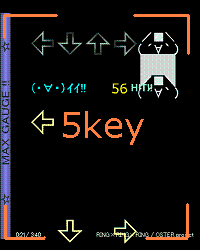
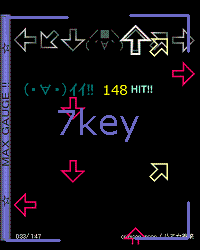 |
Dancing★Onigiri (通称 Dan★Oni、ダンおに)は、 「Flash」を使ったリズムゲームです。 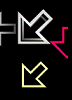 リズムや音に合わせて
リズムや音に合わせて画面上を流れてくる矢印が、 画面上に固定して 表示されている矢印 (ステップゾーン) と重なった瞬間に、 その矢印に対応するキーを押します。  帯のついた長い矢印は
帯のついた長い矢印は「フリーズアロー」で、 帯がなくなるまで 押し続けます。 最終的に、ライフ(左のバー)が 最後まで残ったらクリアです。 各キーの詳細は左の画像をクリック。 基本的な共通ルールは下で。 --- 初めてDan★Oniをプレイする方は↓ [ Dan★Oni チュートリアル ](ch3coohさん) |
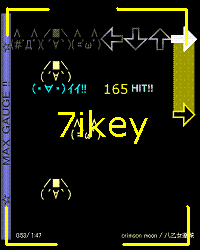
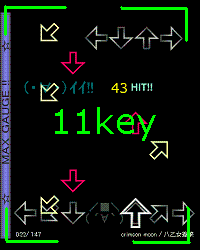 |
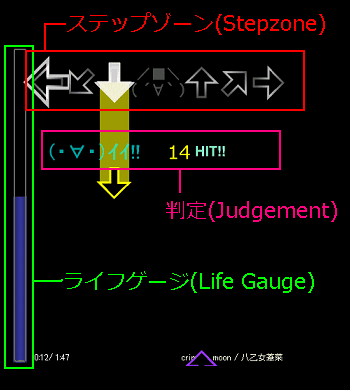 < 判定 (Judgement) >
< 判定 (Judgement) >後者はフリーズアローの判定です。
(・∀・)イイ!!、(゚∀゚)キター!!
⇒ ちょうどいいタイミング、ライフも回復
( ´∀`)マターリ
⇒ ちょっとタイミングがずれている
(´・ω・`)ショボーン、(・A・)イクナイ
⇒ タイミングが大きくずれている、ライフ減少
( `Д´)ウワァン
⇒ 矢印を押せなかった場合、ライフ減少
コンボ(COMBO)
⇒ (・∀・)イイ!! をつないだ回数。ランクに影響
(´・ω・`)ショボーン、( `Д´)ウワァン、(・A・)イクナイ
を取ると0になります。
フリーズコンボ(FREEZE COMBO)
⇒ (゚∀゚)キター!! をつないだ回数。ランクに影響
(・A・)イクナイを取ると0になります。
< オプション >
各キーに共通するオプションについて。
≫ Difficulty (難易度)
譜面の難易度です。キー数、難しさなどはここでわかります。
例: <5key / Normal><7key / Hard> など
≫ Speed (スピード)
譜面の流れるスピードです。設定できる範囲は作品により異なりますが、
多くは3倍(3x)まで可能になっています。
速ければ速いほど画面に表示される矢印数が少なくなります。
矢印が詰まり過ぎて見えにくい、or 速すぎる場合にはここで調整してください。
≫ Sp.Motion (スピードモーション)
スピードを変えるエフェクトの一種ですが、
ステップゾーンに到達する直前でスピードを上げます(または下げる)
Dan★Oniにある程度慣れてきたら、見切りにプラスされるオプションです。
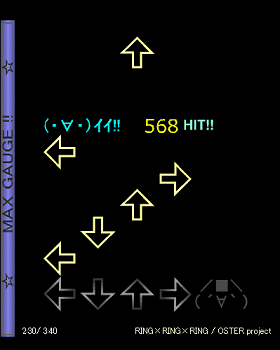
≫ Scroll (スクロール)
スクロールの方向(矢印の移動方向)
を全体、または部分的に変えます。
< Reverse >であれば、
全矢印が上から下へ移動します。
< Cross >< Split >などのように、
部分的にスクロール反転するものもあります。
この辺はまず見てみたほうが早いかもしれません。
※ 11key の場合、スクロールの仕様が特殊です。
詳細は 11keyの詳細ページにて。
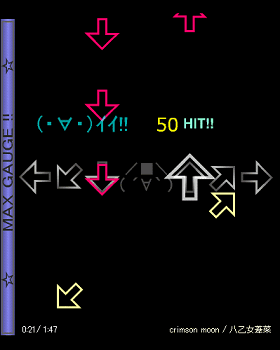
≫ StepArea < Halfway >
ハーフウェイは、
中央にステップゾーンが並ぶオプションです。
スクロールの< Cross >< Split >などの
難易度を緩和したり、見切りに使われたりと
用途はさまざまのようです。
ちなみに、この設定をすると
下の Appearance は Shadow以外使用できなくなります。
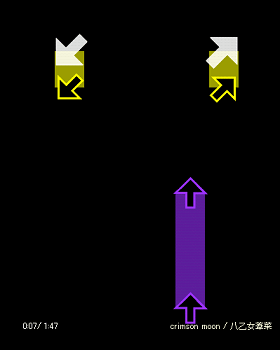
≫ Dark (矢印以外の見え方)
矢印以外の見え方に関するオプションです。
これを設定すると、
ライフゲージ(LifeGauge、左にある青いバー)、
判定(Judgement、中央に出るAAなど)、
ステップゾーン(StepZone、固定して張り付いている矢印)
などを消すことができます。
ただあまり設定しすぎると左のような寂しい画面に・・・
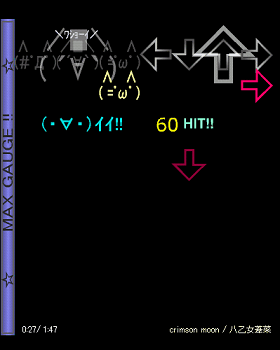
≫ Appearance (矢印の見え方)
矢印の見え方に関するオプションです。
ステップゾーンに近づくにつれて
だんだん見えなくなる < Hidden >と、
その逆で最初は見えないが徐々に現れる < Sudden >、
これらをミックスした < Replace >、
矢印は見えるが薄暗くなる < Shadow >が設定できます。
ちなみに、< Shadow >では
フリーズアローの帯も見えなくなります。
図はわかりにくいですが< Sudden >です。
≫ BarDrain (ライフの設定)
ライフゲージに設けられている、回復量・ダメージ量の設定です。
ダメージ量が7倍になる< 7x Decrease >や、
1ミスアウトの< SuddenDeath >など
過激な設定ができる一方、
< Practice >のような練習モードもあります。
≫ AutoMode < Onigiri / ALL >
Autoモードです。キーの種類によりタイプが違うことがあります。
「Onigiri」が おにぎり(スペースキー)を自動で、
「ALL」が 全矢印を自動で押してくれます。(いわゆる鑑賞)
≫ Quality < 画質 > / Correction <環境設定>
「Quality」は画質で、<Low>にすると画質は粗くなりますが軽くなります。
<High>にすると画質は良くなりますが重くなる場合があります。<Medium>はその中間。
「Correction」は環境設定で、ズレがおかしいなと思ったら数値を変えてみてください。
1, 2, 3, ...とすることで矢印の出現するタイミングが遅くなり、
-1, -2, -3, ... とすることで矢印の出現するタイミングが早くなります。
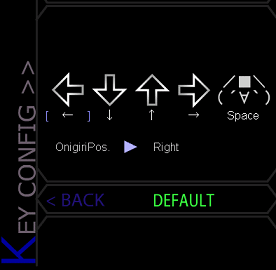
< キーコンフィグ >
対応するキー(矢印)の割り当てを変えることができます。
左から順番にキーを押していくことで設定できます。
キー数によって表示状況は変わります。
間違えたとき、元に戻したい場合は
「DEFAULT」ボタンを押してください。
「BACK」ボタンでキーの割り当てを確定し、
オプション画面へ戻ります。
< 結果画面 (Result) >
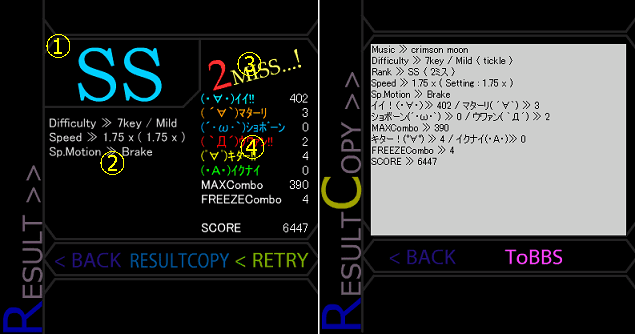
ゲームが終了すると、このような結果画面が現れます。
左画面真ん中の下にある、
「RESULTCOPY」ボタンを押すと、右側の画面になるので、
結果をコピーして掲示板に報告できます。
(ToBBSで制作者の掲示板へ直接移動できます)
≫ 結果画面の見方
① ランク
結果がどのくらい良かったかを表します。
PF > SS > S > SA > AAA > AA > A > B > C > F。
X ランクはオートプレイまたはPracticeでプレイした場合に現れます。
② 難易度・スピード・付加オプション
どの難易度で、何のオプションをつけたかはここでわかります。
つけなかったオプションは表示されません。
③ 特殊マーク
FULL COMBO(フルコン:マターリ以外のミスなし)になった、
もう少しでフルコンだった、FAILEDだったなどのときにここに表示されます。
swfによっては表示がありません。
④ 判定詳細・スコア
最終的にどんな結果かをここで知ることができます。